
面倒な単純作業には抜け道がある
とある案件にて、次のような100行くらいの文字列を
Black Lives Matter
OODA
マルウェア
フィッシング詐欺
「●●」とはにするタスクがありました。
「Black Lives Matter」とは
「OODA」とは
「マルウェア」とは
「フィッシング詐欺」とは
もしや……と思って担当された方に聞いたところ、がんばりました!とこと。早い方でも10分くらいかかりますし、何よりこういう手作業ってミスが生じやすいですよね…
ところがコレ、やり方を知っていれば3-15秒くらいで終わる作業です。
面倒な単純作業に愚直に取り組むのは、次の理由から「悪」と言い切れます。
⏰ 時間がかかる
🖐 手が疲れる
🙇♂️ ミスしやすい
必ず抜け道があると考えて、それを探りましょう。
今回は『見出し語句(●●)を「●●」とはにする』を例に、アプローチの例を紹介します。
ExcelやGoogle スプレッドシートなら

結果を表示したいB2のセルに、次のように記述します。
="「"&A1&"」とは"
✔ 「A1」は参照するセルの番地
✔ =ではじめると計算式
✔ 文字は""で囲む
✔ 文字列の連結には(「+」でなく)「&」を使う
CONCATENATE関数をはじめ、異なるアプローチもあります。
Illustratorなら

三階ラボ謹製のスクリプト「Add Texts」を使います。文字を足す、連番を足すなど、むっちゃ万能のスクリプトです。
スクリプトを使うためには、中身を理解していたり、スクリプトを記述できる必要はありません。“ブラックボックス”としてその処理だけを任せればOK。こちらの記事をご一読ください。
テキストエディタやInDesignなら

Jedit Ω やInDesignなど、正規表現を使えるアプリケーションでは、正規表現による検索置換を行います。
✔ 検索:^(.+?)$
✔ 置換:「$1」とは
正規表現とは、ざっくりいうと検索置換のパワーアップ版(英語では「Regular Expression」)。最初はとっつきにくいですが、覚えたら人生になくてはならないものになります。
まとめ
「そのアプリケーションでできること」にこだわらず、目的の処理を行うときだけ、ほかのアプリ上で行うのもよいでしょう。

重要なのは、面倒な単純作業は「悪」だという意識です。
「この作業、もっとラクできかな?」を視覚化ことをオススメします。
キーワード
✔ クリップボードヒストリー
✔ リネーマー
✔ Emacsキーバインド
✔ スクリプト、マクロ
✔ AppleScript、Automator.app
✔ 関数(Excel)
✔ 正規表現
✔ データベース(ソート、フィルター)
✔ 単語登録、スニペット
✔ フォルダ監視
✔ IllustratorやPhotoshopのアクション(バッチ、ドロップレット)
✔ シンボリックリンク
✔ キーのリマップ
✔ ウィンドウマネジメント
追記
いまにし / baigie inc.さんが、こんなツイートをされていました。
仕事をする上では「面倒くさい」と思う気持ちは大事で、面倒くさいことを解消するために先人が作ったツールがないか探したり、より効率化する方法がないかを追求するのだと思う。「面倒くさい」に無頓着だと、他人にも面倒くさい状態で仕事を渡してしまうので、面倒くさがりの自分を大事にしたい。
— いまにし / baigie inc. (@imnstkhs) April 8, 2021
身近な例では、こういうの。自分だけで制作していても、ちょっとした配慮は「未来の自分」への配慮だったりする。
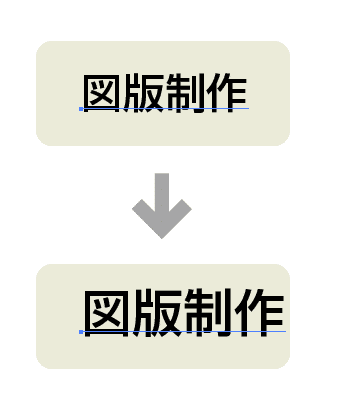
さらに、このツイートの引用ツイートで「前向きな怠惰」というワードが出てきました。これだ!!
めっちゃわかる。
— サチコ@上級ウェブ解析士 (@analogtan) April 8, 2021
私は「前向きな怠惰」って勝手に呼んでる😊
時短したり手間を省いたりできないか?は常に考える。
時間をより使うべきところに割けるようにするのは大事。
スプレッドシートの自動追加をスクリプトエディタで設定したり、内線表とスケジュール表連動したり。
できることは山程ある💪🏻 https://t.co/gYx3lZF11Q

